コイカツ!サンシャインの「スタジオ」でのカメラの扱い方を紹介します!
一種の3Dジオラマであるスタジオを楽しむ上で視点は重要です。どれだけ凝った素晴らしいシーンも、視点が悪ければ充分に魅力が伝わりません。特に自分の作ったシーンを他のプレイヤーに見せる時はおすすめの視点で見てもらいたいと思うのが人情です。
通常視点のカメラとキャラなどと同じように設置できるカメラアイテム、2種類のカメラの使い方を研究します!

通常視点は10個まで保存可能!ベストアングルをいつでも読み込める

通常視点のカメラ情報は画面上部中央の「カメラパネル」で保存と読み込みができます。1つのシーンに保存できるカメラ情報は10個です。カメラパネルが表示されていない時は画面右上の「パネル管理パネル」右端の「camera」をクリックします。
カメラパネル上の「SAVE」で現在の視点のカメラ情報を保存し、下の数字が書かれたカチンコのマークで保存したカメラ情報を読み込みます。
キャラが多いシーンには個々人のアップを保存しよう

カメラ情報の保存と読み込みは特に複数のキャラを配置したシーンで有効です。例えば乱交を表現したシーンなら、カメラパネル1に全景、カメラパネル2に1組目のアップ、カメラパネル3に2組目のアップ、と保存しておけば各カップルの様子をいつでも見られます。
シーンを眺める時だけでなくキャラの表情や位置を調整したい時も便利なので、複数のキャラを配置する場合はシーン制作中から各キャラのアップのカメラ情報を保存しておくのがおすすめです!

キャラが1人だけのシーンなら正面や背後などのアングル別や、顔・胸・尻・おへそ・足の裏などのフェチパーツ毎のアップのカメラ情報を保存しておくとシーン制作も閲覧も捗ります。
4コマ漫画のような場面の移り変わりを表現しよう

カメラ情報の保存と読み込みを応用すれば、1つのシーン内に複数の場面を用意して順番に見ていく事もできます。時間経過での場面の移り変わりも表現できるので、シーンにストーリー性を持たせるのも簡単です!
例として女の子がオナニーしているところを見つかってエッチに発展していくシーンを作ります。

1つのシーン内で時間経過を表す複数の場面を作るならマップは「なし」を選び、アイテムを配置して部屋などの場所を作るのがおすすめです。カメラ情報の読み込みを使って場面転換することだけを考えるなら、カメラに映らない部分は適当で構いません。

場所を作ったら場面の数だけ場所を複製します。場所の複製は画面右の「ワークスペースパネル」と「フォルダー」を使えば簡単です!
- ワークスペースパネル下のフォルダー型のアイコンをクリックしてフォルダーを作成します。
- アイテム一覧からフォルダーをクリックして選択します。
- Ctrlキーを押しながらクリックを繰り返して場所を構成するアイテムを全て選択します。
- ワークスペースパネル下の「parent」ボタンをクリックして、場所を構成するアイテム全てをフォルダーに親子付けします。
- アイテム一覧からフォルダーを選択した状態でワークスペースパネル下の「obj copy」ボタンをクリックして、フォルダー及びフォルダーに親子付けしたアイテムを複製します。
- 複製したフォルダーを適当な位置に移動します。

場所を場面の数だけ用意したらキャラなどを配置してそれぞれの場面を作り、各場面用のカメラ情報を順番に保存すれば準備OKです。場面の順番通りにカメラ情報を呼び出していけば漫画のように場面の移り変わりを表現できます!
カメラアイテムを使って特定の位置からシーンを映そう

「カメラアイテム」は通常の視点とは違う視点でシーンを見る機能を持つアイテムです。ワークスペースパネル下の「camera」ボタンを押すとカメラアイテムを作成します。作成したカメラアイテムは他のアイテムと同様に操作軸や「ムーブパネル」で移動や回転ができます。

カメラパネル右のドロップダウンリストからカメラアイテムを選ぶと、選んだカメラアイテムの主観視点に切り替わります。カメラアイテムの視点は通常視点と違いマウスで操作できません。通常の視点に戻す時はカメラパネル右のドロップダウンリストから「-」を選びます。
座標を入力してカメラ位置を細かく調整

カメラアイテムが便利なのはキャラやアイテムと同じ位置からの視点を見たい時です。ワークスペースパネル下の「move copy」ボタンを使えばカメラアイテムを他のアイテムやキャラと同じ場所に移動させられます。まずワークスペースパネルでキャラやアイテムを選択し、次にCtrlキーを押しながらカメラアイテムを選択し、最後に「move copy」ボタンを押します。

画面左下のムーブパネルへ座標や角度を直接入力すれば、キャラやアイテムを起点とした位置調整も簡単です。カメラアイテム視点のままでもムーブパネルへの数値入力はできるのでカメラアイテム視点を確認しながら微調整できます。女の子から一定距離離れて真正面から見上げる事も通常視点より簡単かつ正確にできます!
キャラへの親子付けでキャラの動きを追いかけよう
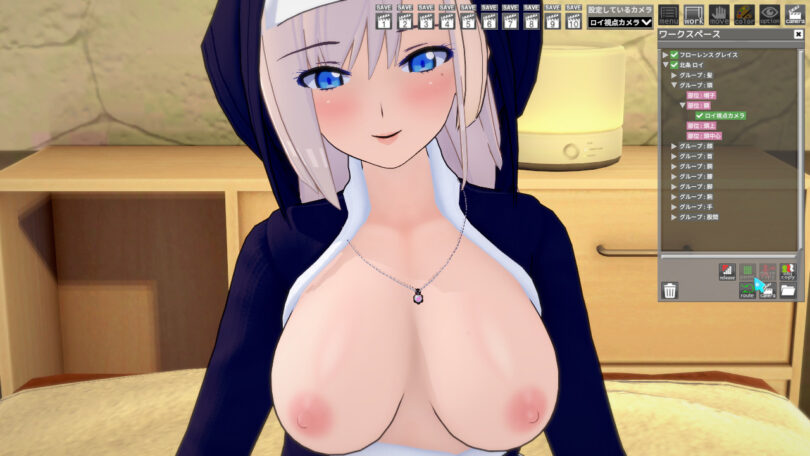
親子付けを利用すると、アニメーションするキャラに追随してカメラアイテムを自動的に動かせます。踊るキャラを追いかけ続ける視点やセックス中のキャラの主観視点などもカメラアイテムを使えば体験できます!

キャラの部位やアイテムに親子付けしたカメラアイテムの位置座標は、親子付け先との相対座標になるので注意が必要です。親子付け後にカメラアイテムを選択してムーブパネルの「def」ボタンを押せば位置座標が(0, 0, 0)になり、親子付け先と全く同じ位置に移動します。

相対座標であることを理解していれば親子付けしたカメラの位置調節は難しくありません。例えばカメラアイテムをキャラの「グループ:股間」>「部位:尻穴」に親子付けし、座標と角度を次の表の通りに設定すると、ローアングルでお尻を追いかけるカメラになります!
| X | Y | Z | |
| 位置 | 0 | -0.8 | 0 |
| 回転 | 265 | 0 | 0 |

キャラの主観視点をカメラアイテムで映したい場合は、キャラの「グループ:頭」>「部位:額」にカメラアイテムを親子付けした上で位置のY座標を-0.06、Z座標を0.08に設定するのがおすすめです!
カメラアイテムの回転角度は自由に調整して構いません。X方向の角度をプラスにすると下を、マイナスにすると上を向いた視点になります。
例としてパイズリされている男性がおっぱいを見ている視点を再現できるカメラアイテムの位置と回転の数値を示します。
| X | Y | Z | |
| 位置 | 0 | -0.06 | 0.08 |
| 回転 | 55 | 0 | 0 |
回る!走る!動くカメラでダイナミックな映像を楽しもう

カメラアイテムはキャラの動きに追従させる以外に、キャラと独立して動かす方法もあります。テーブルの中央で回転して卓を囲む人々を順番に映す、浜辺を移動しながらバカンスを楽しむ女の子を次々に映す、などダイナミックな視点でシーンを楽しめます!
ギミックアイテムで自転も公転も自由自在

カメラを動かす方法の1つはアイテム区分「ギミック」のアイテムを使う方法です。アイテム区分「ギミック」のアイテムはアイテム自身が回転や伸縮などの運動を自動で行い、親子付けされたアイテムも一緒に動かします。
今回はアイテム「回転」を使ってカメラを回転させる方法を紹介します。

まずカメラを置きたい位置にアイテム「回転」を設置します。同じ機能でアイテム自体は透明な「回転(obj無し)」もありますが、不透明な「回転」の方が設置位置を決めやすいのでおすすめです。

シーン内に余計なオブジェクトが見えてしまうというデメリットもありますが、カメラアイテムを動かす目的なら設置後にカメラアイテムごと非表示にしてしまえばいいので問題ありません。非表示にしてもギミックやカメラとしての機能は残ります。
アイテムを非表示にするにはワークスペースパネルでアイテム名の左にあるチェックボックスをクリックします。

アイテム「回転」の位置を決めたらアイテム「回転」にカメラアイテムを親子付けして位置のX座標とZ座標を共に0にすればOKです!カメラの高さは位置のY座標、上下角度は回転のX角度でそれぞれ調整できます。

回転速度を調節するにはワークスペースパネルで「回転」を選び、メニューパネルの「anim」を選んで「アニメコントローラ―」の「速度」を変更します。初期値の1.00では回転速度が速過ぎてカメラアイテム視点にするとまず間違いなく酔うので、最低値の0.01にするのがおすすめです!
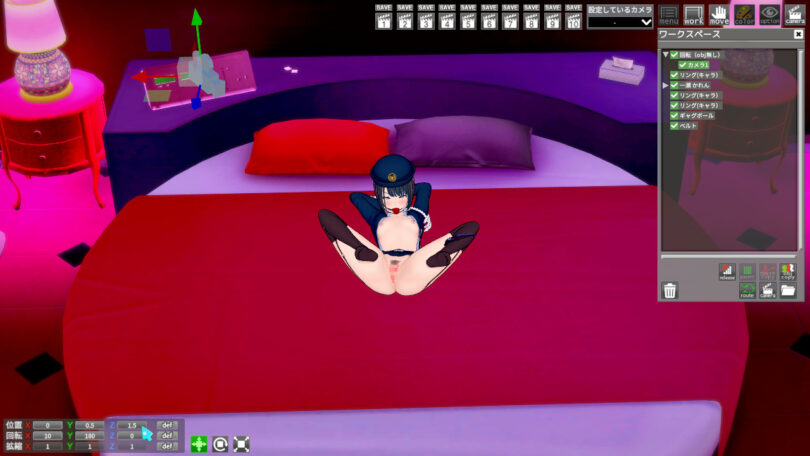
その場で回転させるだけでなく、円を描くようにカメラを動かす事もできます。やり方は簡単で、その場回転している状態からカメラアイテムの位置のZ座標に回転半径を入力するだけです!
回転のY角度を180にすればカメラが回転軌道の内側を向くので、女の子の周囲を旋回しながら様々な角度で映し続ける事もできます。
ルートを指定してカメラを縦横無尽に走らせよう

カメラを動かすもう一つの手段は「ルート」です。「ルート」は最大11のポイントを繋ぎ合わせた軌道に沿ってキャラやアイテムを動かすためのアイテムです。
今回は浜辺を周回しつつルートの内側にいる女の子達を映すカメラアイテムを実現します。

ルートを作るにはワークスペースパネル下の「route」ボタンをクリックします。アイテム一覧に「ルート」および親子付けされた「子接続先」と「スタート」が追加されるので、カメラアイテムを「子接続先」に親子付けすれば移動の準備はOKです!

続いて移動経路を設定します。ワークスペースパネルから「ルート」を選択してメニューパネルの「anim」を選び「ルート設定」から「Add」をクリックして「ポイント」を作ります。不要なら後から消せばいいのでとりあえず最大の10個作って構いません。
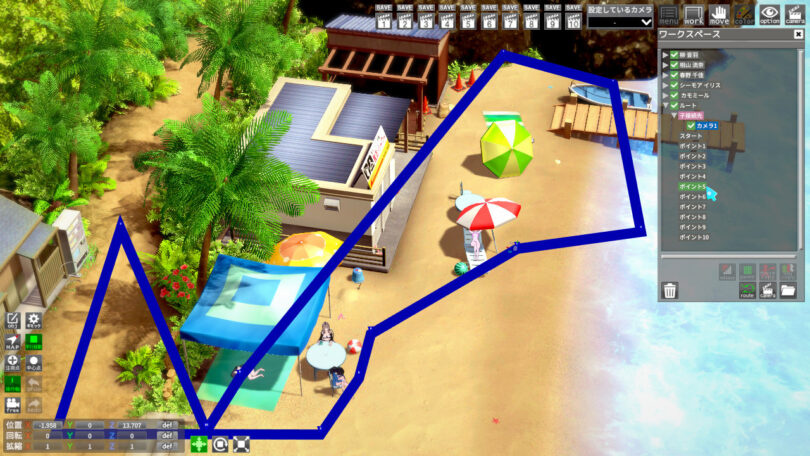
「ポイント」を追加したらワークスペースから「スタート」及び各「ポイント」を順次選択し、操作軸やムーブパネルで各ポイントを好きな位置に置くと自動的にポイント同士を繋ぐ移動経路が作られます。
各ポイントや移動経路はカメラに映るので、移動経路を設定し終えたらワークスペースパネルのチェックマークをクリックして「ルート」を非表示にするのがおすすめです。

移動経路が出来たらワークスペースパネルから「ルート」を選択してメニューパネルの「anim」を選び「ルートコントローラー」の再生ボタンをクリックすればカメラが移動経路に沿って動きます!
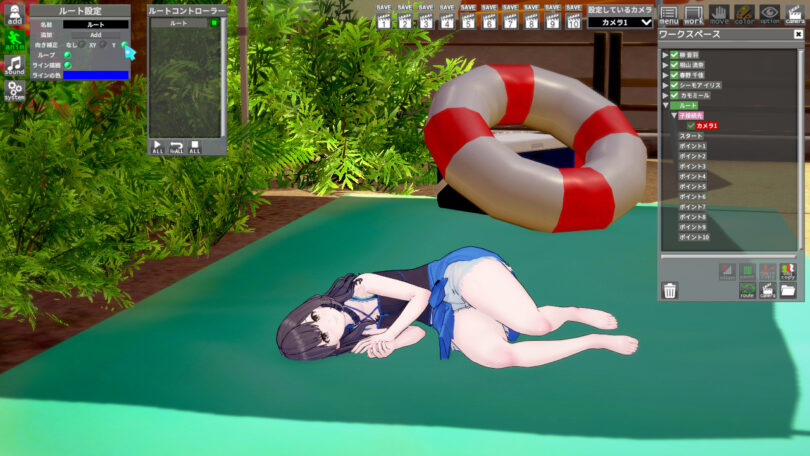
ただし初期設定では移動中にカメラアイテムの向きが変わりません。「ルート設定」の「向き補正」を「なし」から「XY」もしくは「Y」にすると移動方向に合わせてカメラアイテムの向きが変わります。
カメラアイテムは回転のY角度が0の時に進行方向を向くので注意が必要です。今回は左回りの経路で経路の内側を映したいので、進行方向に対して左を向くようカメラアイテムの回転のY角度を270に設定します。
スタジオのカメラの使い方まとめ

スタジオにはコイカツ!サンシャイン本編のエッチシーンと同様にマウスで操作する通常のカメラと、キャラや他のアイテムと同様に設置するカメラアイテムの2種類があります。
通常のカメラは1シーンに10個までカメラ情報を保存できます。ベストアングルを記憶するのはもちろん、複数の視点を瞬時に切り替えられる事を利用して場面転換を表現するのにも便利です!
カメラアイテムはキャラに親子付けしてアニメに追従させたり「ギミック」区分のアイテムや「ルート」を使ったりすれば自動的に動きます。女の子の周囲を回りながら色んなアングルで撮る、マップを周回しながら女の子を探す、など表現の幅は無限大です!
カメラを使いこなせばシーンを眺めるのが何倍も楽しくなります。女の子の魅力やエロさを最大限に引き出すためにも、魅せるカメラワークを追求しましょう!
